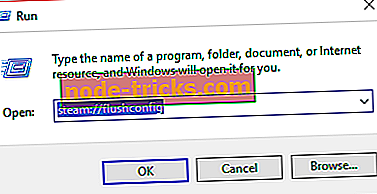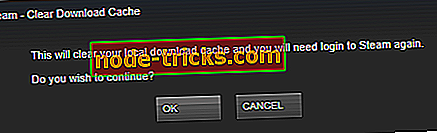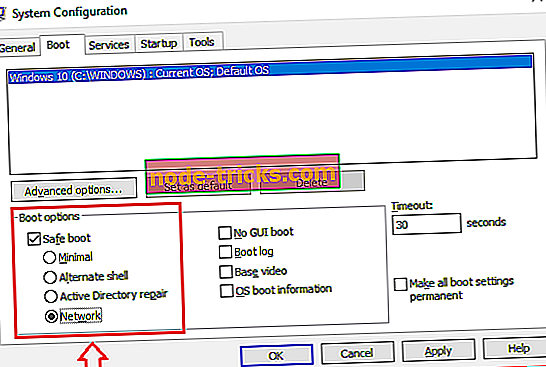Steamia ei voi avata Windows 10: ssä: Miten voin korjata tämän ongelman?
Steam on erittäin luotettava sovellus, jonka avulla käyttäjät voivat helposti käyttää ja ostaa pelejä. Kuitenkin huolimatta siitä, että jotkut käyttäjät ovat luotettavia, heillä on edelleen virheitä ja toimintahäiriöitä.
Jotkut käyttäjät eivät esimerkiksi voi avata Steamia Windows 10: ssä, vaikka se on jo täysin optimoitu käyttöjärjestelmälle. Jos sinulla on ongelmia Steamin avaamisessa Windows 10: ssä, sinun kannattaa tarkastella tämän artikkelin vianmääritystekniikoita.
Steamin korjaaminen avaamatta tai käynnistämättä
- Käytä komentoa 'steam: // flushconfig'
- Käynnistä tietokone vikasietotilassa
- Asenna Steam uudelleen
Korjaa höyryä käyttämällä “steam: // flushconfig” -komentoa
Komentoa käytetään Steam-sovelluksen asennuksen päivittämiseen. Siksi sitä käytetään korjaamaan useita peliohjelmaan liittyviä kysymyksiä. Jos et ole varma, miten tätä komentoa käytetään, toimi seuraavasti:
- Avaa Suorita- valintaikkuna. Voit tehdä tämän painamalla Windows-näppäintä + R yhdessä. Vaihtoehtoisesti voit kirjoittaa " Suorita" Cortanassa Windowsin valikossa.
- Kun valintaikkuna on auki, kirjoita tai kopioi tämä komento “ steam: // flushconfig”.
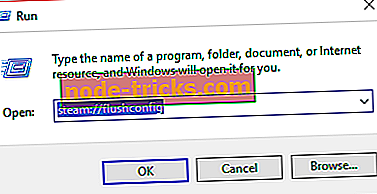
- Seuraavaksi paina Enter ja tämä valintaikkuna tulee näkyviin Steam-ohjelmasta.
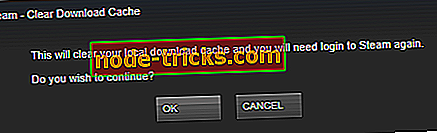
- Paina OK.
Siirry vikasietotilaan
Tietokoneen asetusten määrittäminen käynnistymään vikasietotilassa on toinen tapa, jolla voit ratkaista tämän ongelman. Safe Mode mahdollistaa vain tärkeiden sovellusten toiminnan. Jos siis on olemassa kolmannen osapuolen ohjelma, joka häiritsee höyrysovelluksen käynnistämistä, vikasietotilan pitäisi korjata ongelma.
Jos vikasietotila ei toimi, tämä vianmääritysopas auttaa korjaamaan ongelman.
Jos Steam-sovelluksesi toimii vikasietotilassa, sinun täytyy etsiä ohjelmaa, joka häiritsee Steamin ja poistaa sen käytöstä. Jos et ole varma, miten voit muuttaa Windows 10 -tietokoneesi vikasietotilaksi, noudata seuraavia ohjeita:
- Kirjoita hakuun "Järjestelmän kokoonpano" (Windows-valikko). Napsauta Järjestelmän kokoonpano, kun se näkyy.
- Kun valintaikkuna avautuu, siirry käynnistysvälilehdelle .
- Dialogin vasemmassa alakulmassa on " Safe boot" -vaihtoehto.
- Valitse "Turvallinen käynnistys" ja valitse sen alla "Verkko". Tarvitsemme, että verkko on käynnissä, koska Steam-asiakas käyttää Internetiä. Jos olet edelleen hämmentynyt, voit tarkastella alla olevaa kuvaa viitteenä.
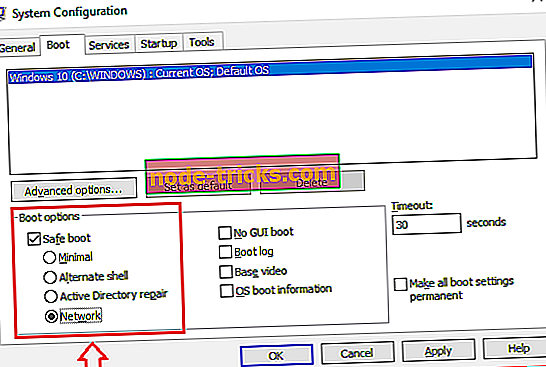
- Turvallinen käynnistys vaikuttaa siihen, kun tietokone käynnistetään uudelleen.